
64位系统共享打印机,64位系统共享打印机的详细教程
时间:2024-12-07 来源:网络 人气:
64位系统共享打印机的详细教程
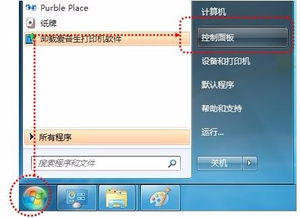
随着计算机技术的不断发展,64位操作系统已经逐渐成为主流。在办公和家庭环境中,共享打印机是提高工作效率的重要手段。本文将详细介绍如何在64位系统中共享打印机,帮助您轻松实现打印资源的共享。
一、共享打印机前的准备工作
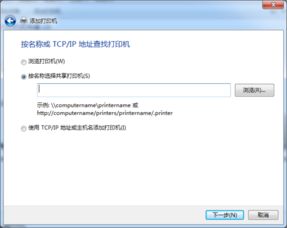
在开始共享打印机之前,我们需要做一些准备工作,以确保共享过程顺利进行。
确保所有计算机都连接到同一个局域网。
检查打印机是否处于正常工作状态,并确保打印机驱动程序已正确安装。
在共享打印机的主机计算机上,确保Windows Firewall、Server、Print Spooler服务处于自动启动且正在运行状态。
在主机计算机上,确保网络连接属性中文件夹和打印机共享前面的对勾已经打上。
二、在64位系统中共享打印机

以下是在64位系统中共享打印机的具体步骤:
在主机计算机上,打开“设备和打印机”窗口。
右键单击要共享的打印机,选择“打印机属性”。
切换到“共享”选项卡,勾选“共享这台打印机”,并设置一个共享名。
点击“确定”保存设置。
三、在客户端计算机上添加共享打印机

以下是在客户端计算机上添加共享打印机的具体步骤:
在客户端计算机上,打开“设备和打印机”窗口。
点击“添加打印机”按钮。
选择“添加网络、无线或Bluetooth打印机”,然后点击“下一步”。
在搜索到的打印机列表中,找到并选择要添加的共享打印机。
点击“下一步”,然后按照提示完成驱动程序的安装。
安装完成后,点击“完成”退出安装向导。
四、注意事项
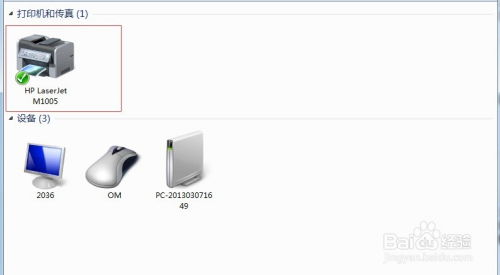
在共享打印机过程中,需要注意以下几点:
确保主机计算机开机且打印机处于就绪状态。
在客户端计算机上添加共享打印机时,可能需要管理员权限。
如果遇到打印机无法共享的问题,可以尝试重新启动打印机或主机计算机。
相关推荐
教程资讯
教程资讯排行
- 1 vivo安卓系统更换鸿蒙系统,兼容性挑战与注意事项
- 2 安卓系统车机密码是多少,7890、123456等密码详解
- 3 能够结交日本人的软件,盘点热门软件助你跨越国界交流
- 4 oppo刷原生安卓系统,解锁、备份与操作步骤详解
- 5 psp系统升级620,PSP系统升级至6.20官方系统的详细教程
- 6 显卡驱动无法找到兼容的图形硬件,显卡驱动安装时出现“此图形驱动程序无法找到兼容的图形硬件”怎么办?
- 7 国外收音机软件 app,国外收音机软件APP推荐
- 8 Suica安卓系统,便捷交通支付新体验
- 9 能玩gta5的云游戏平台,畅享游戏新体验
- 10 dell进不了bios系统,Dell电脑无法进入BIOS系统的常见原因及解决方法











